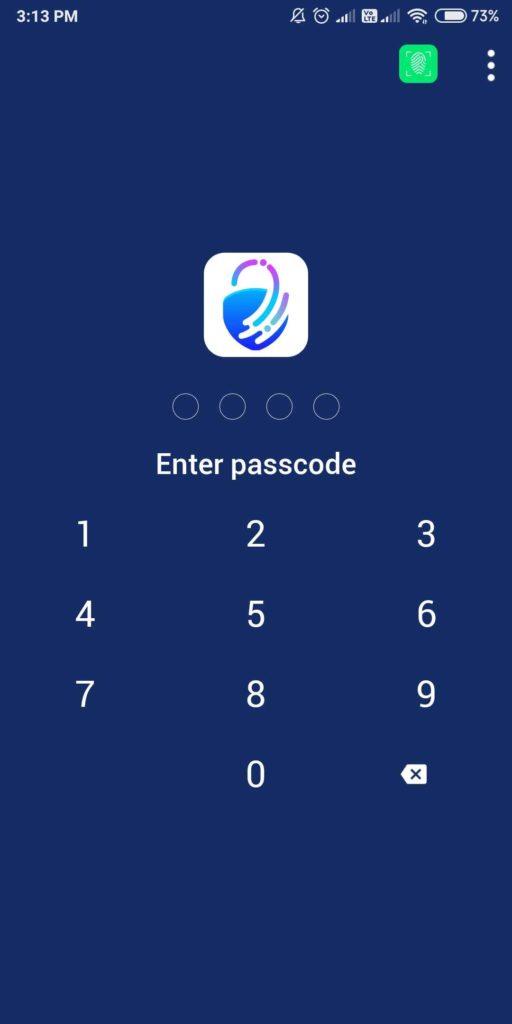Поверителността е грижа за всички и трябва да се третира прецизно. Напоследък се забелязва, че продължаваме да се тревожим за информацията на смартфоните. Възможността данните да попаднат в грешни ръце е много по-голяма заплаха. Достъпът до лични съобщения е друг проблем, който трябва да бъде решен.
Трябва да сте наясно с Facebook Messenger, специалното приложение за съобщения, достъпно както за устройства с Android, така и за iOS . Messenger е приложението, което е платформа за незабавни съобщения за мобилни устройства с всички потребители на Facebook. Приложението позволява чатът от уеб браузъра да бъде синхронизиран вътре, като по този начин показва същия чат, докато се движи напред.
Приложението ви позволява да извършвате гласови и видео разговори, заедно със споделяне на медийни и други файлове. Позволява ви да общувате с хора с най-полезните функции. Тези невероятни качества го правят едно от най-добрите приложения за незабавни съобщения за смартфони.
Трябва да знаете колко е важно да запазим нашия чат частен. Също така, уязвимостта се увеличава, ако други използват вашия смартфон. За да получите решението, трябва да заключите Facebook Messenger и да запазите личните си чатове.
Как да заключите Facebook Messenger на телефона си?
Нека добавим заключване за приложението на вашия телефон. Има много невероятни заключване на приложения за Android. Човек винаги може да използва вградените брави за телефони, но не всички приложения могат да бъдат заключени с вграденото заключване по подразбиране.
Но за по-голяма сигурност трябва да изпробвате ключалките с функции като заключване на лицето и пароли. Това затруднява снайперите да се опитат да влязат в приложението ви.
В следващите стъпки ще научим как да поставим парола на Messenger на телефона. Списъкът по-долу следва най-доброто заключване на приложението, което ще запази вашите приложения запазени с парола или нещо подобно.
App Lock – с пръстов отпечатък, шаблон и парола от Systweak Software е едно такова приложение, което да ви помогне да поставите заключване Facebook Messenger . Търсите методи за предпазване на вашия Facebook Messenger, дори ако предадете телефона си на други хора. Това работи за Android и приложението е достъпно за изтегляне от Google Play Store. Това е леко приложение, което е добро за съхранение на вашия телефон. Самите лични данни се пазят в безопасност с това заключване на приложението. Допълнителната сигурност винаги е слой на защита, който предпазва чатовете в Messenger.

Всичко, което трябва да направите, е да изтеглите приложението от връзката по-долу:

Нека започнем със стъпките, необходими за поставяне на парола в Messenger.
Стъпка 1: Започнете с настройка на заключване за самото приложение. Това ще бъде 4-цифрена парола или шаблон (ако се поддържа от вашето устройство). Можете също да използвате сканирането на пръстов отпечатък, за да отключите AppLock и други приложения, заключени с него.

Стъпка 2: В началния екран можете да видите списъка с всички приложения, налични на вашето Android устройство. Сега можете да започнете с избора на приложенията, които да заключите с паролата.

Стъпка 3: Намерете Facebook Messenger и докоснете иконата за заключване, дадена пред него, за да го включите.
Стъпка 4: Изскачащ прозорец на екрана ви ще ви помоли да дадете необходимите разрешения за AppLock на вашето устройство. Включете превключвателя за достъп до използване за AppLock.
След това включете превключвателя за дисплея над други приложения.

Стъпка 5: Сега можете да видите, че иконата за заключване на приложението Messenger е станала зелена и може да се види под секцията Заключени приложения. Тук можете лесно да добавяте или премахвате приложенията.
С тези прости стъпки можете лесно да поставите парола в Messenger и да предпазите приложението си от любопитни приложения. Сега, когато се отвори Facebook Messenger на вашето устройство с Android, той ще показва ключалката. За отключване можете да използвате зададената парола/модел или пръстовия отпечатък, използван на устройството.
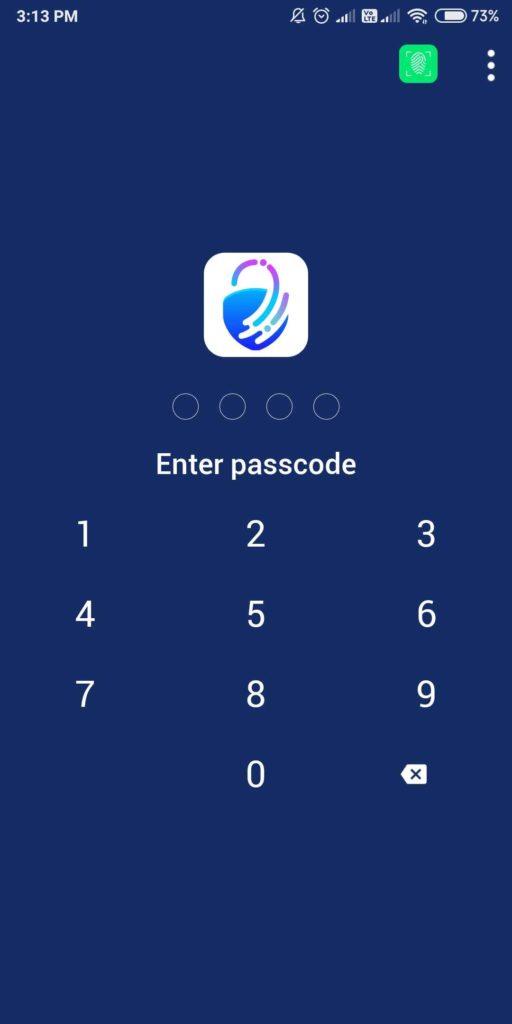
Освен това AppLock прави много лесно възстановяването на паролата в случай, че я забравите с функцията за имейл за възстановяване. Заключване на приложението – с пръстов отпечатък, шаблон и парола предоставя опцията „Забравена парола“ в такива сценарии. Можете да намерите тази опция от иконата „три точки“ в горния десен ъгъл в приложението. Сега докоснете OK и имейл ще бъде изпратен на вашия имейл за възстановяване, както сте предоставили.
Можете лесно да проверите паролата и да започнете да използвате своя Facebook Messenger отново.
Маркирайте функции, които ще ви помогнат да заключите Facebook Messenger-
- Задава уникална парола.
- Отключване със сканиране на пръстови отпечатъци.
- Изберете между парола или заключване на шаблон.
- Интуитивният потребителски интерфейс го прави лесен за разбиране.
- Нулирайте паролата с лекота.
- Потребителските данни са безопасни.
Обобщавайки:
Ето как да заключите Facebook Messenger с приложение на трета страна. Заключването на приложението, което споменахме тук за устройства с Android - Заключване на приложението - С пръстов отпечатък, шаблон и парола е едно добро решение за запазването му в безопасност. Трябва да се тревожите за личните разговори в приложението, тъй като всичко е безопасно затворено зад ключалка, която има парола и заключване на шаблон.
Обичаме да чуваме от вас
Уведомете ни за вашите възгледи за тази статия и също така, ако имате някакви въпроси, моля, споменете в секцията за коментари по-долу. Публикуваме блогове за най-новите актуализации в света на технологиите, така че продължавайте да наблюдавате пространството. Абонирайте се за нашия бюлетин, за да получавате редовни актуализации за света на технологиите. Също така ни последвайте в социалните медии - Facebook , Twitter и YouTube .